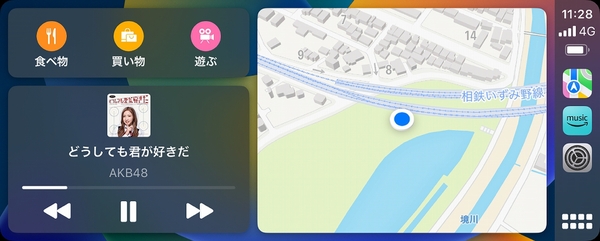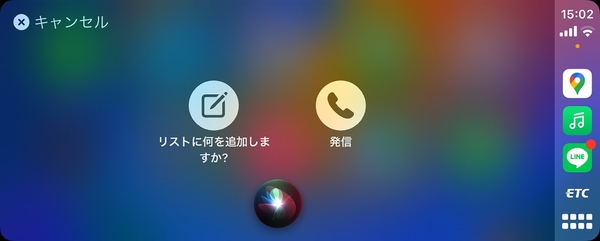使いこなせば超便利! 意外と知らないApple CarPlayの使い方徹底解説 第1回
初めて使うと意外と知らないことが多い「Apple CarPlay」を超活用する方法
2023年05月05日 10時00分更新
スマホ世代ならすんなり使いこなせる
Apple CarPlayの使い勝手
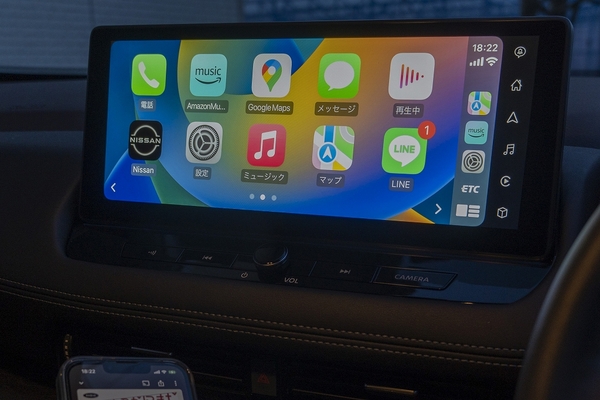
スマホ特有の操作(スワイプやピンチイン・アウトなど)は、クルマに搭載されるカーナビなどで、なかなか採用されなかった。そのためスマホ世代だとクルマのUIは使いづらく感じるはず。Apple CarPlayなら、スマホと同じUIなので操作しづらいことはない
Apple CarPlayを実際に使ってみるとわかるが、ディスプレーのタッチ操作はもちろん、Siriによる音声操作にも対応しており、運転中でも画面を見ずに操作もできる。動作は利用するiPhoneの性能に依存するが、かなり軽快。iPhoneと同様の操作感で、アイコンも大きく表示されるため操作もしやすくなっている。
使えるアプリ対応したもののみ。SNSはLINEぐらいでブラウザーや動画系、ゲーム系は利用できない。そもそも運転中に画面を注視してはいけないため、クルマに搭載されているテレビも停車中しか表示されないような仕様になっており、動画やゲームなどが利用できないというのも当然のことだ。は、地図や音楽系、Zoomなどのウェブ会議系で、Apple CarPlayに
iPhoneで使えるアプリがそのまま動くと勘違いしている人も少なくないと思うが、Apple CarPlayに対応していないと追加できないため、ほぼ音楽視聴やナビゲーションとして活用するのが中心になる。
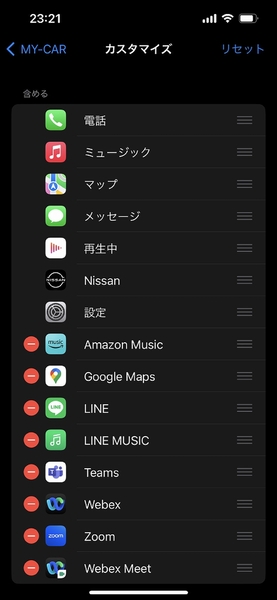
Apple CarPlayで利用できるアプリは、インストールされているアプリがApple CarPlayに対応していれば、スマホの画面から「設定」の「一般」から「CarPlay」を選択し、使用するクルマから「カスタマイズ」を選択すると確認できる。表示するか否かと順番の設定が可能だ
とはいえ、ナビゲーション機能としては便利なところもあって、スマホであらかじめ目的地を調べといて、乗車したらすぐにナビを開始するといったことができる。クルマに搭載されているナビゲーションは、目的地を調べるのに手間取ることが多く、見つからないケースもあるため、Apple CarPlayでナビゲーションさせたほうが楽だろう。
また、注意点としてはナビゲーションや音楽をオンライン再生する場合、ネットに接続していないと利用できない。そのためスマホの通信容量が多めの契約でないとかなり厳しい。エクストレイルには車載通信機が搭載されているので、通信契約をすればクルマ単体でモバイル通信が可能になる。大きなスマホと考えてもらうとわかりやすい。
筆者は普段使っているスマホの契約プランの容量が少ないため、docomo in Car Connectを契約することで、1年間通信容量無制限で利用できるようにした。Wi-Fiスポットにしてスマホを接続すれば、どれだけ使っても心配ない。
ただ、Apple CarPlayをワイヤレス接続で利用するとWi-Fiが使えなくなるという仕様のため、USB接続で利用する必要がある。これは、クルマに乗ってスマホをケーブルに接続するという動作が増えるため利便性が失われてしまう。また降りる時にスマホを忘れがちになるので、音楽を聴くだけなら、かえってBluetoothオーディオとしてクルマと接続したほうが扱いやすいかもしれない。
それから、メジャーなSNSはLINEだけ利用できるが、音声による読み上げとメッセージの送信のみ。通知をオンにしておくとメッセージが届いたときに画面にポップアップ通知されるので、家族や友人が同乗している際は注意が必要かもしれない。
Apple CarPlayを活用したアイテムを発見!
Apple CarPlayは、クルマのインターフェースに比べて圧倒的に扱いやすく、わかりやすいので、対応しているのであれば先に述べたいくつかの注意点を踏まえつつ活用したいところ。
とはいえ、家族が同乗しているときに、動画を見せておきたいという思いもあり、Apple CarPlayのシステムを利用して動画を表示する方法はないのか調べたところ、1つのアイテムに行き着いた。
それが、Androidを搭載しApple CarPlayで接続して、スマホと同様にさまざまなアプリがそのまま利用できるというアイテムだ。Amazon.co.jpを検索すれば似たような商品がいくつもあるが、今回はそうした中からAndroid 12を搭載し、技適を取得しており、CPUに8コアのQualcomm QCM6125、メモリー4GB、ストレージ64GBの「CarlinKit Tbox Plus」を自腹で購入してみた。
このCarlinKit Tbox Plusの使い方については、次回紹介する。